ARCHICADBIM
【Archicad】距離ガイドを使ってみた【雑談】
2025.06.19
2024.05.16
こんにちは。IU BIM STUDIOの原田です。
前回までPythonスクリプトとPower BIでArchicadのゾーン情報を可視化する方法を紹介しました。
しかし、後になってPythonを使うことなく同様のことをできることに気が付きました。
今回はその方法をご紹介したいと思います。
前回までの内容はこちらをご覧ください。
まず、ゾーンカテゴリごとに設定する値の一覧表を作成します。
これは以前の方法とほぼ同じですが、ゾーンカテゴリ番号は不要なため削除しました。
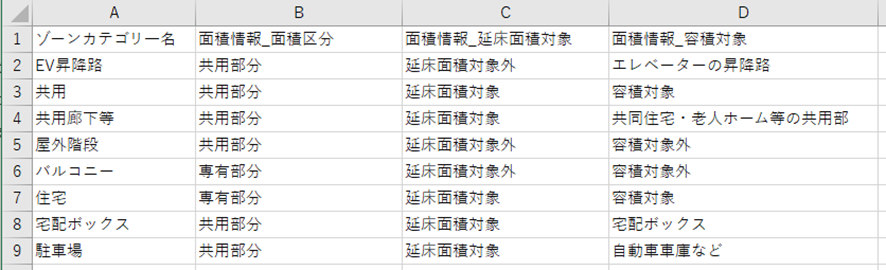
次に、Archicadで一覧表を作成し、Excelに出力します。
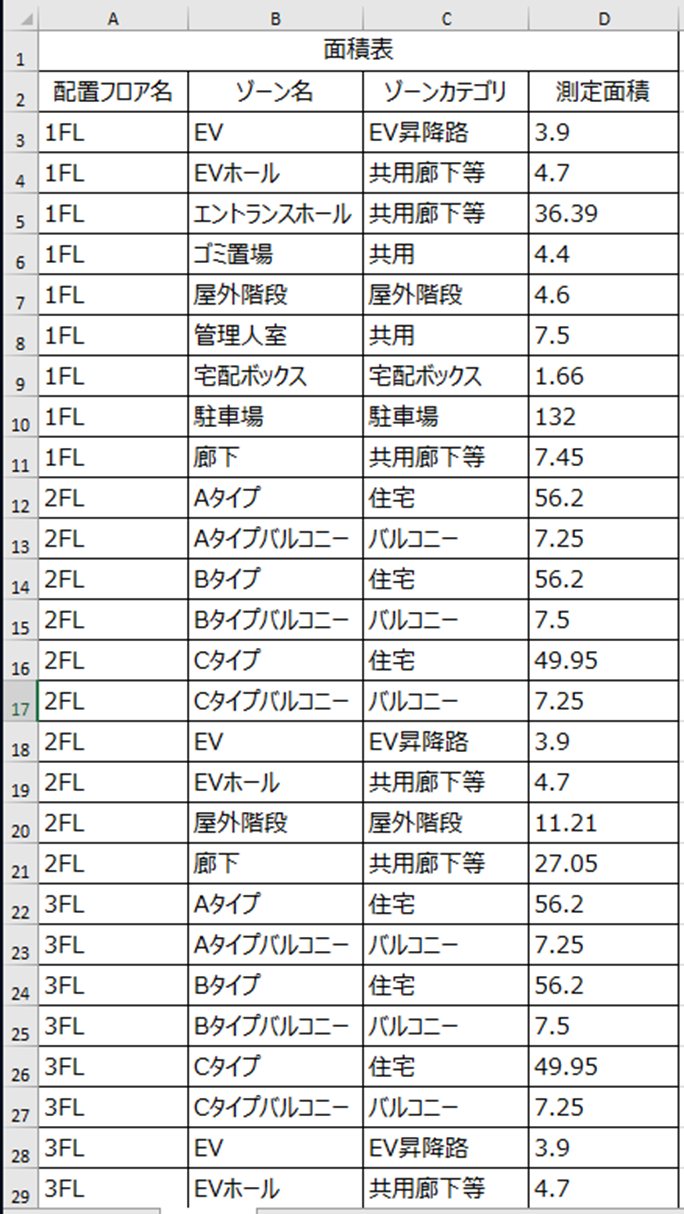
こちらも不要な項目は削除しました。
それでは、PowerBIを起動し、Excelのデータを取り込みます。
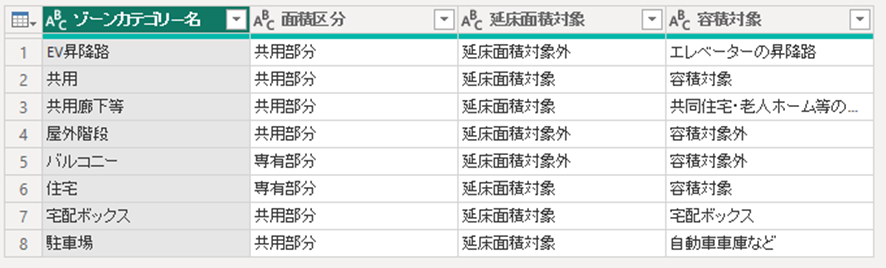
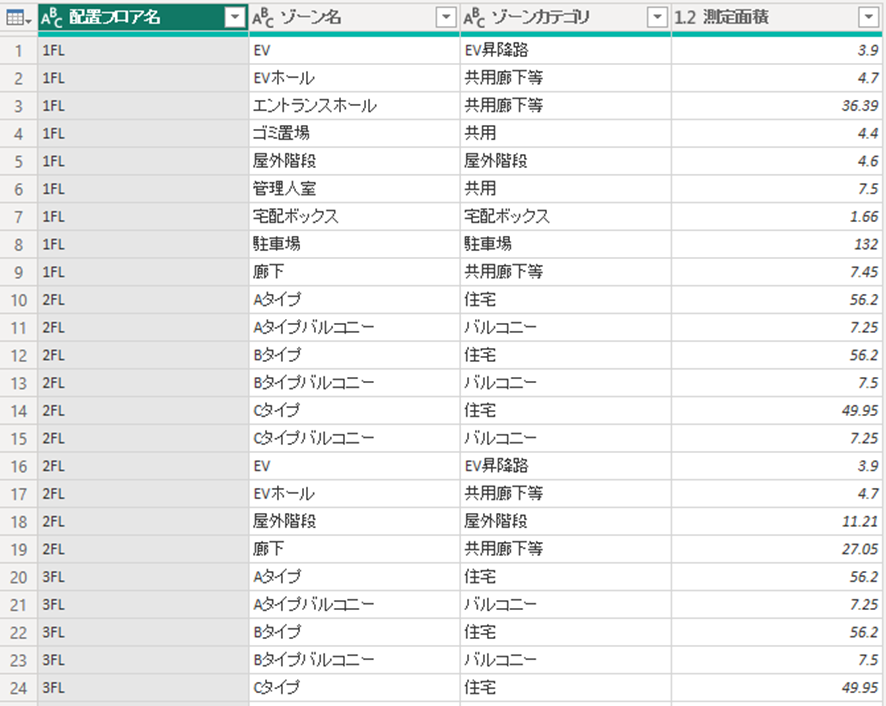
ここまでは前回のブログを見ていただければ、特に難しい操作はないと思います。
次からが新しい操作になりますが、室一覧の表にゾーンカテゴリの設定を取り込みます。
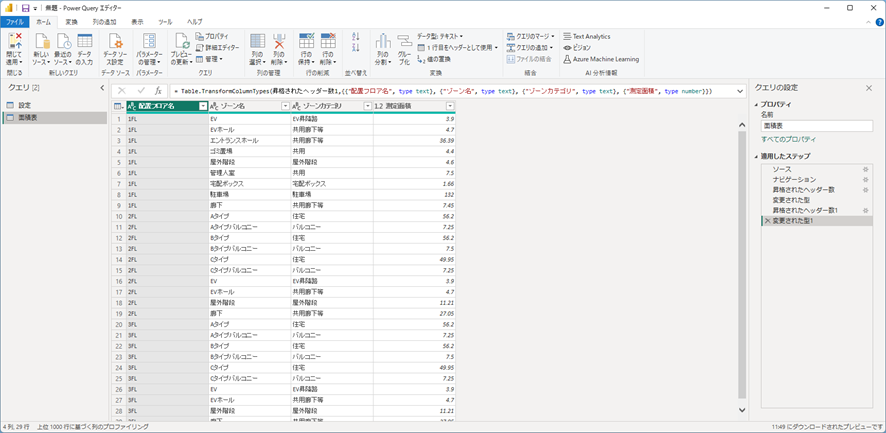
面積表を選択した状態でメニューのホーム>結合>クエリのマージ を選択します
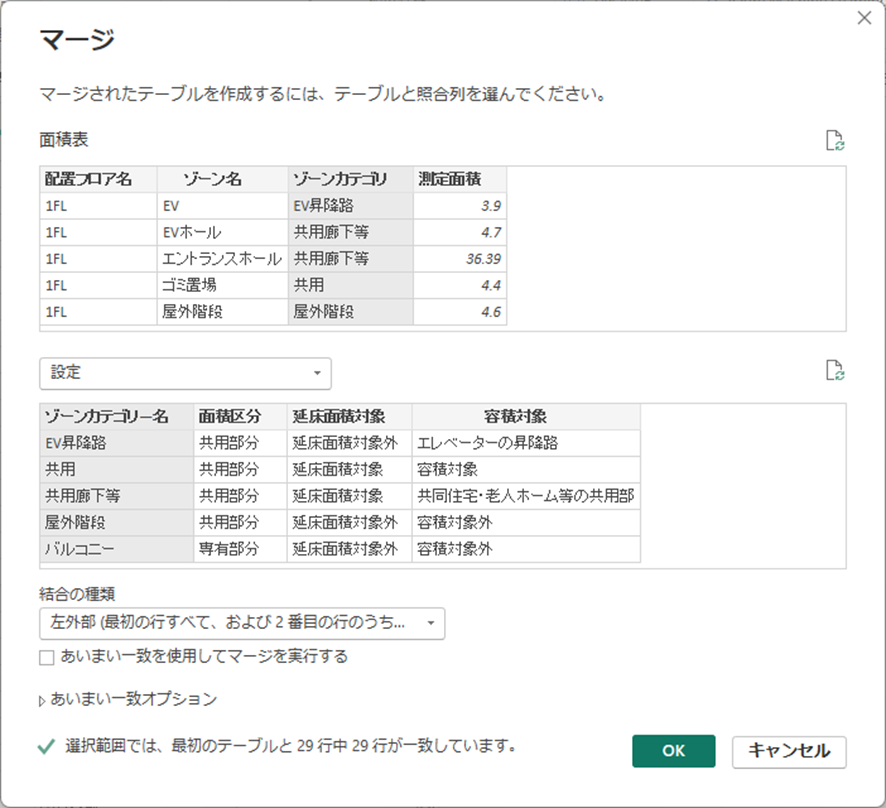
出てきたダイアログ上で、画像のように設定をします。
真ん中あたりのプルダウンメニューで設定テーブルを選択、両方のテーブルでゾーンカテゴリ列を選択、結合の種類で左外部を選択し、OKを押します。
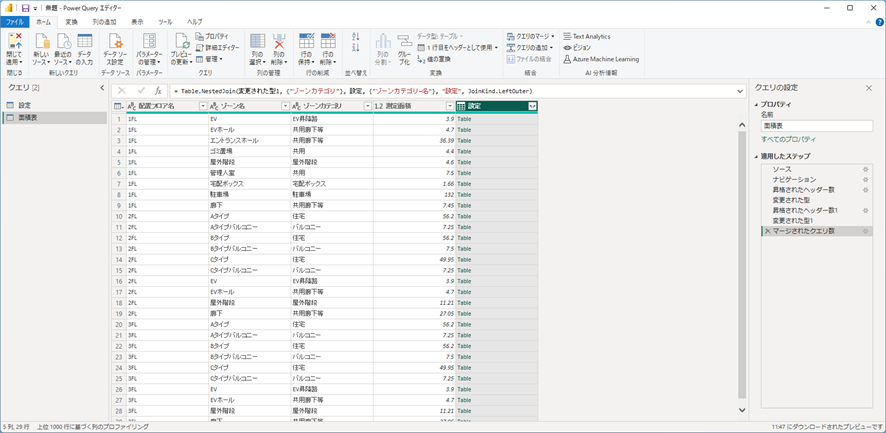
画像のようになります。一番右の設定という列に設定シートのデータが結合されました。
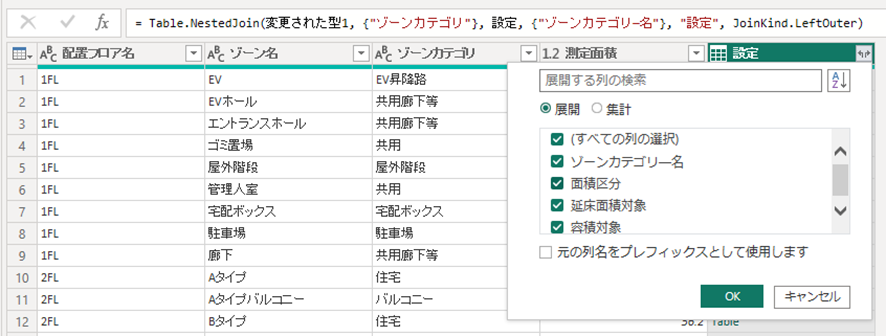
設定列の右上のボタンをクリックして列を展開します。
今回は「元の列名をプレフィックスとして使用します」のチェックを外しておきます。
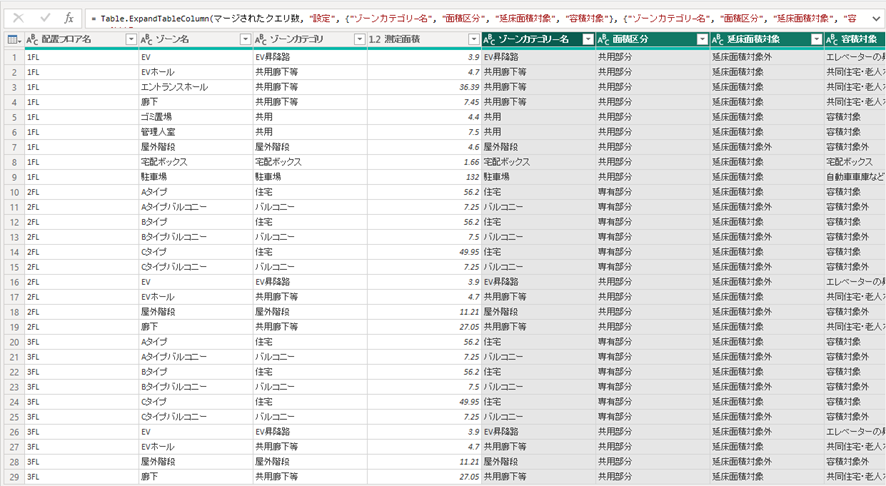
列を展開すると画像のようになりました。
データを確認するとゾーンカテゴリに対応したデータが入っているのが分かります。
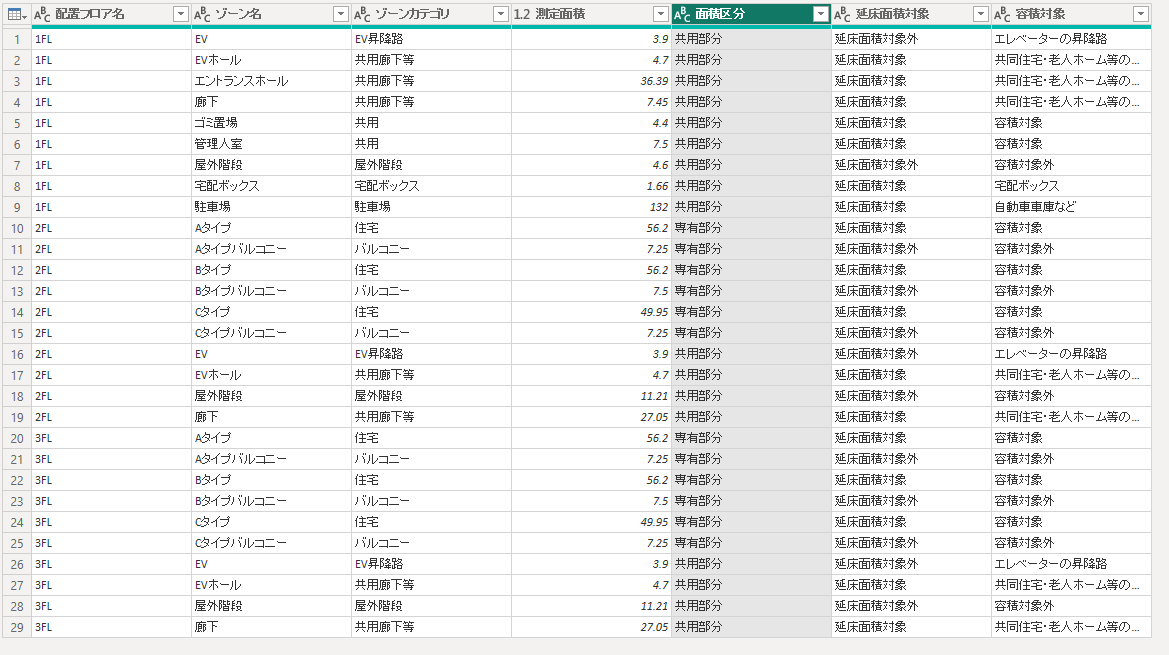
ゾーンカテゴリの情報が重複していますので、片方削除してしまいましょう。
あとは前の方法と同じになります。
Power Queryを活用することでプログラミングなしでもデータを加工し、情報を活かした業務の効率化ができるようになります。
ただし、高度なことをしようとすると結局プログラミングやデータ処理に関する知識は必要になってきますので、データの扱い方を学習することは非常に重要です。
建築の業務をどうやってコンピューターにさせるかが効率化のカギになり、それをするためには現状のワークフローの整理とデータの取り扱い方を学ぶことが重要になってきます。
データを活かして業務を効率化していきましょう!!
最後までお読みいただきありがとうございました。
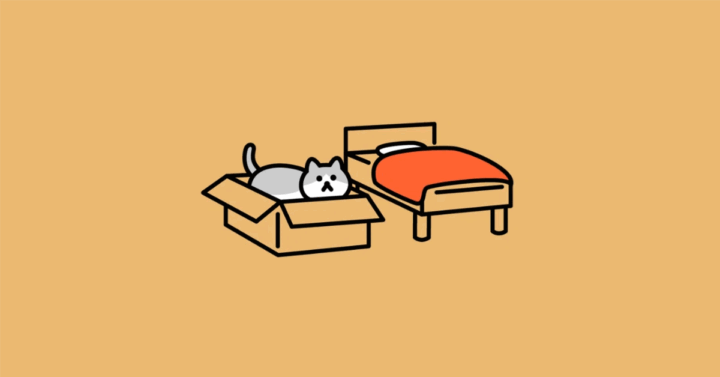
ARCHICADBIM
2025.06.19
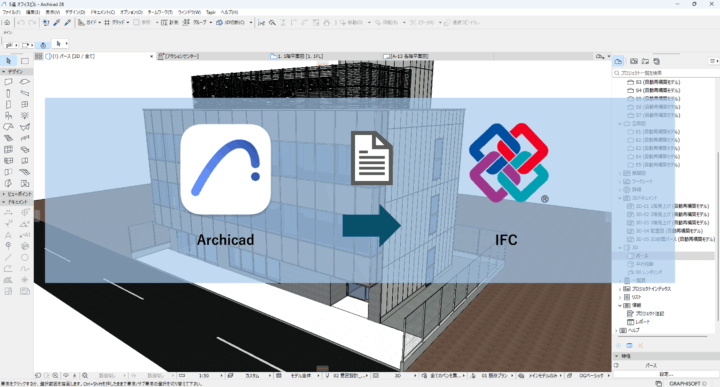
ARCHICAD
2025.06.17
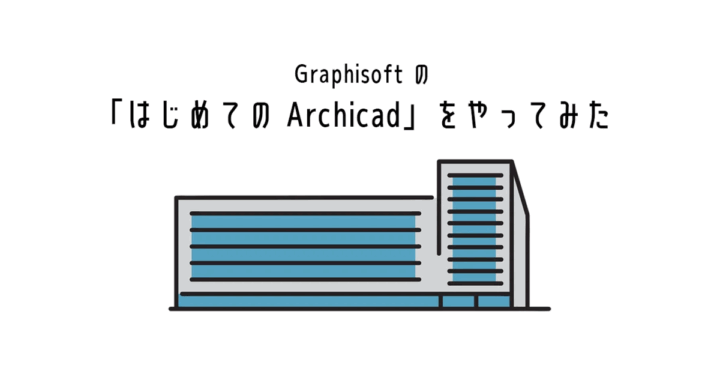
ARCHICADBIM
2025.05.29
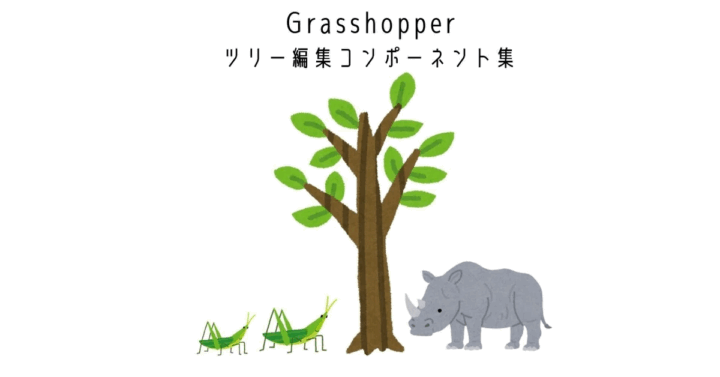
BIMGrasshopper
2025.05.27

BIMGrasshopper
2025.05.27

ARCHICADBIM
2025.05.17